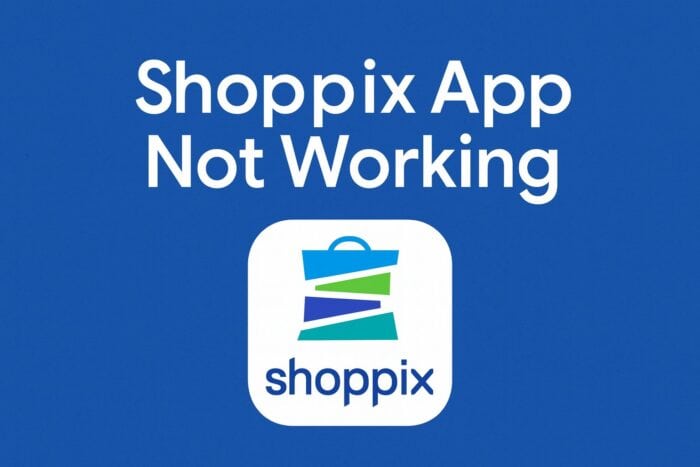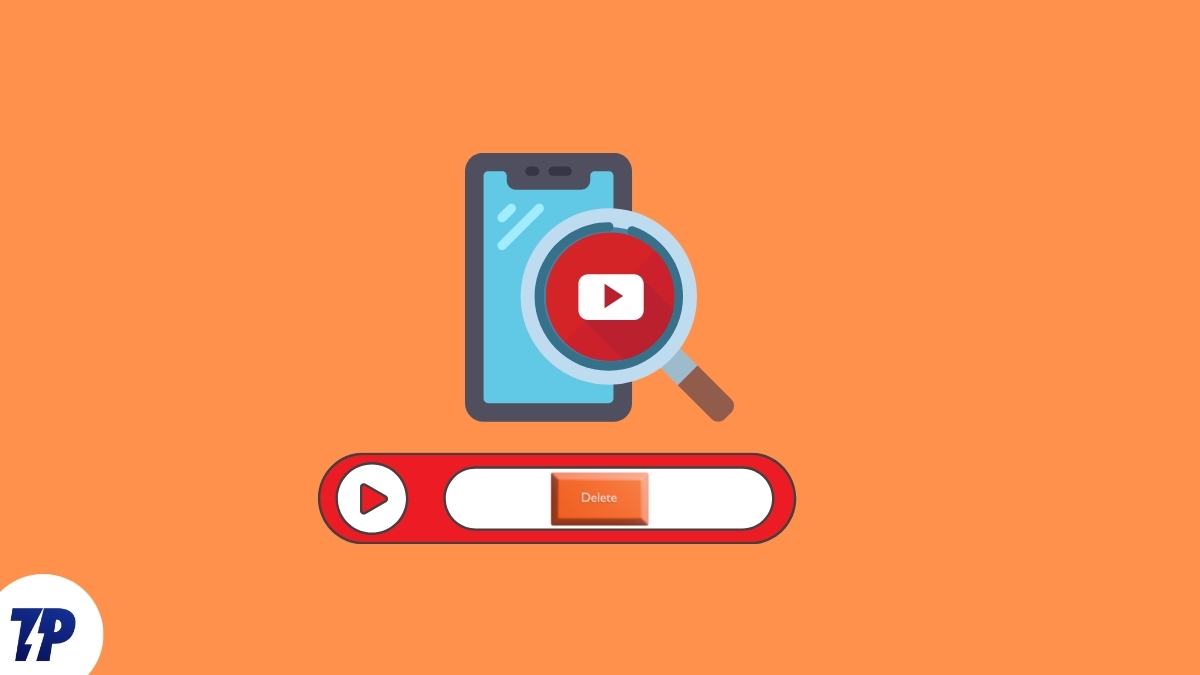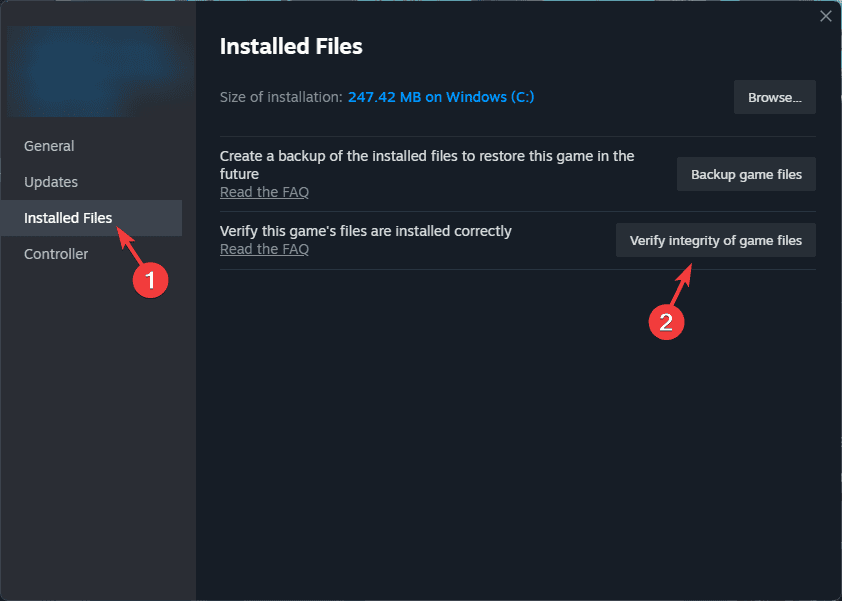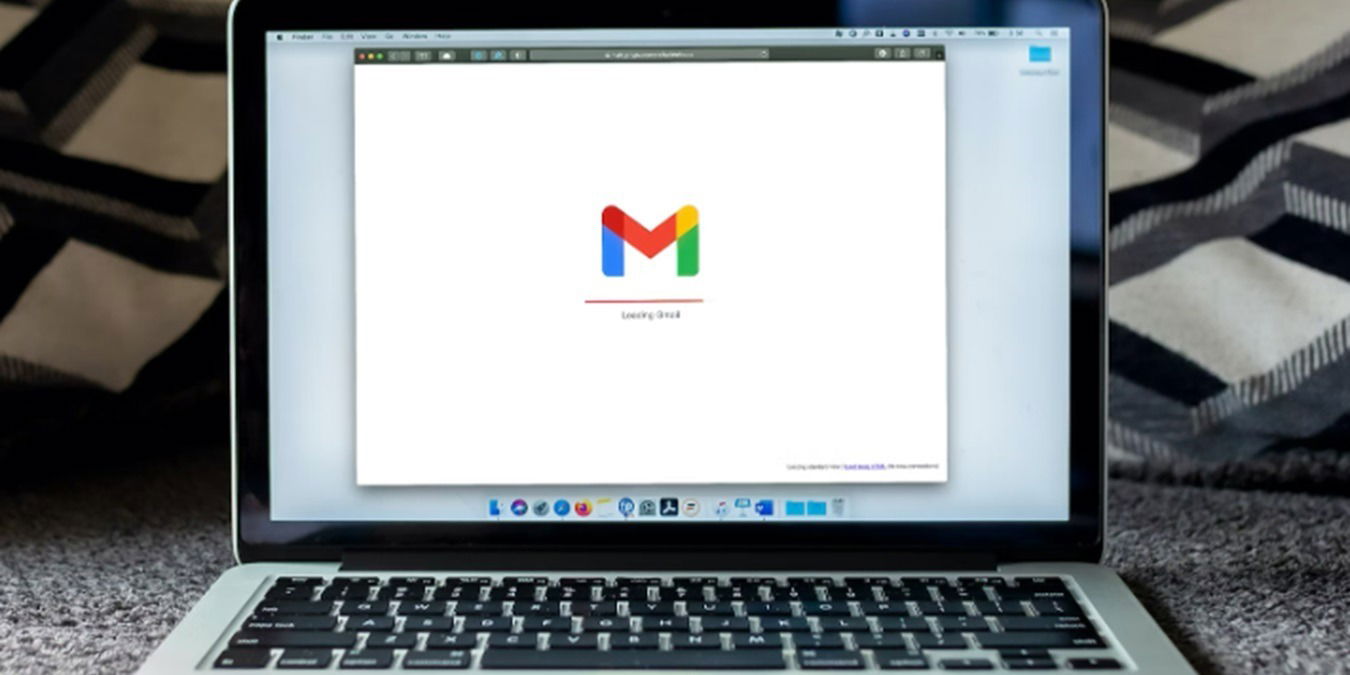
Gmail은 무료 이메일 서비스 중 강력한 편이지만 완벽하게 안전한 서비스는 없습니다. 최악의 상황에서 누군가 계정에 접근한 사실을 알게 되면 가능한 한 빨리 계정을 복구해 정상 상태로 되돌려야 합니다. 공격자를 차단한 뒤에는 향후 무단 접근을 예방하도록 계정을 강화하세요.
참고: 2023년 12월부터 Google은 2년 이상 비활성 상태인 Gmail 계정을 삭제하기 시작했습니다. 비밀번호를 잊어버렸다면 아래 방법으로 계정 복구가 가능한지 먼저 확인하세요.
침해 징후 — 먼저 알아볼 신호
- Google에서 ‘낯선 로그인 시도’ 알림을 받음
- 친구나 연락처가 당신의 이름으로 이상한 이메일을 받았다고 보고함
- 계정 비밀번호로 로그인할 수 없음(비밀번호가 변경되었음)
- 계정 설정에 알 수 없는 전달 규칙이나 자동 회신이 설정됨
- 본인이 연결하지 않은 서드파티 앱(타사 서비스)이 계정 접근 권한을 요청하거나 이미 권한을 가짐
이런 신호를 발견하면 즉시 복구 절차를 시작하세요.
해킹된 Gmail 계정 복구 방법
일반적으로 Google은 낯선 로그인 시도에 대해 메시지를 보냅니다. 알림에서 활동 확인(Check activity) 또는 메시지에 표시된 지시에 따라 계정에 접근하려는 시도를 확인하세요.
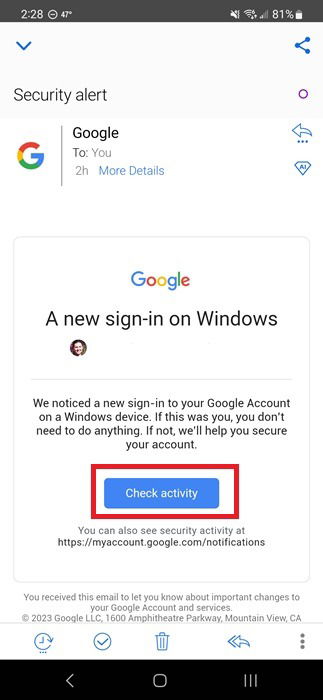
- 계정에 로그인 시도
- 비밀번호가 변경되어 로그인할 수 없으면 비밀번호 입력 박스 아래의 비밀번호를 잊으셨나요?를 클릭하세요. Google은 신원 확인을 위해 일련의 질문을 제시합니다.
- 이전에 사용한 비밀번호(최근 것이 더 유리), 계정 생성 시의 답변, 연결된 다른 이메일 주소 등 다양한 정보를 묻습니다.
- 로그인에 성공하면 즉시 아니요, 계정 보호(No, secure account) 또는 유사한 안내를 따라 계정 보호 절차를 시작하세요.
- 로그인할 수 없다면 바로 Google 계정 복구 페이지로 이동해 질문에 답하세요.
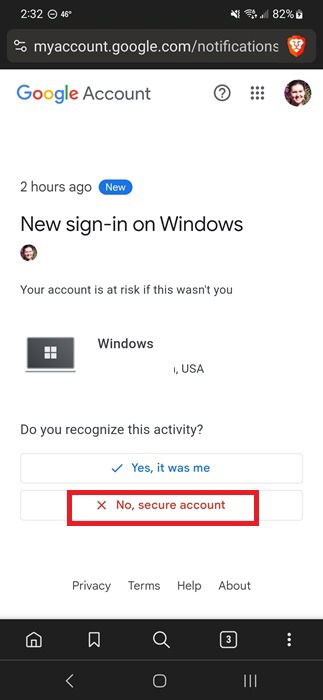
복구 시 묻는 질문은 사용자마다 다릅니다. 복구 성공률을 높이려면 다음 요령을 따르세요:
- 기억나지 않아도 모든 질문에 답하세요.
- 평소 사용하는 기기와 브라우저에서 시도하세요(신뢰할 수 있는 기기에서의 시도가 증거로 유리합니다).
- 평소 위치(집 또는 직장)에서 복구를 시도하세요.
- 오타 없이 정확하게 입력하세요.
- 복구 이메일 주소나 전화번호로 수신되는 인증 코드를 사용하세요.
- 왜 접근할 수 없는지 설명하세요(예: 계정이 해킹되었고 의심 활동이 발생한 대략적 날짜).
복구를 여러 번 시도할 수 있습니다. 틀리면 다시 시도하세요. 계정 접근을 회복한 뒤에는 다음 섹션의 보호 절차를 반드시 진행해 재침해를 막으세요.
복구 후 이메일이 사라졌나요? 복구 완료 후 일부 메일이 보이지 않을 수 있습니다. 메일 복구 방법과 분실 메일 탐색 팁을 따르세요.
계정 보호 방법 요약
로그인에 성공하면 Google은 다양한 보안 옵션을 제안합니다. Gmail 계정은 Gmail 뿐만 아니라 동일한 로그인으로 사용하는 모든 Google 서비스(Drive, Photos, Calendar 등)를 포함하므로 보호 조치를 제대로 적용해야 합니다. 최적의 보안을 위해 적어도 2~3개의 보호 수단을 설정하는 것을 권장합니다.
다음은 가장 유용한 보호 방법들입니다.
2단계 인증(2FA) 활성화
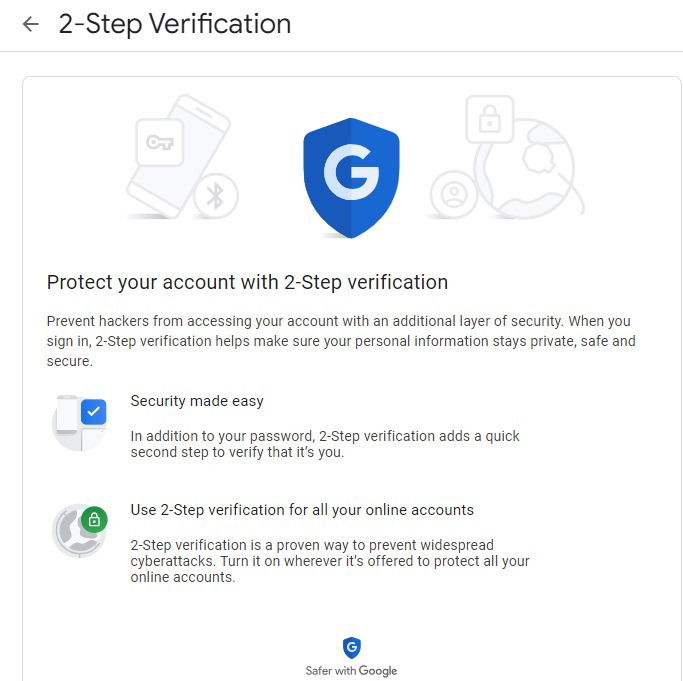
2단계 인증은 첫 번째 단계(비밀번호) 외에 두 번째 인증 수단을 요구합니다. 두 번째 수단은 문자 메시지(SMS)로 전송된 코드일 수도 있고, Google Authenticator나 다른 인증 앱에서 생성된 코드, 또는 등록된 보안 키(패스키)일 수 있습니다.
- 로그인 시마다 두 번째 단계 입력을 요구하거나, 신뢰할 수 있는 기기(예: 개인 PC)를 등록해 해당 기기에서는 2단계 인증을 생략하도록 설정할 수 있습니다.
- 패스키(passkey)를 설정하면 비밀번호 대신 기기 기반 인증으로 더 안전하고 편리하게 로그인할 수 있습니다.
복구 이메일 주소 설정
계정 생성 시 복구 이메일을 등록하면 비밀번호를 잊었을 때 및 비밀번호 변경 알림 수신 시 유용합니다. 계정에 비밀번호 변경이 감지되면 복구 이메일로 경고가 도착하므로 해킹의 초기 신호를 빠르게 포착할 수 있습니다.
전화 복구(복구 전화번호) 설정
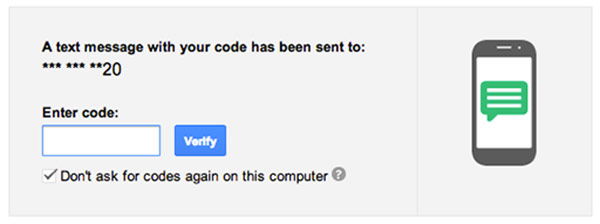
복구 전화번호를 등록하면 Google이 인증 코드(SMS)를 전송해 비밀번호 재설정 과정을 빠르게 마칠 수 있습니다. 인증 코드가 맞지 않으면 새 코드를 요청하세요.
강력한 비밀번호 사용
사람은 기억하기 쉬운 비밀번호를 선호하지만, 너무 복잡하거나 기계가 추측하기 쉬운 패턴으로 만든 비밀번호는 취약합니다. xkcd가 제안한 방식처럼 여러 일반 단어를 조합한 긴 구문(passphrase)은 사람이 기억하기 쉬우면서도 기계 공격에 강합니다.
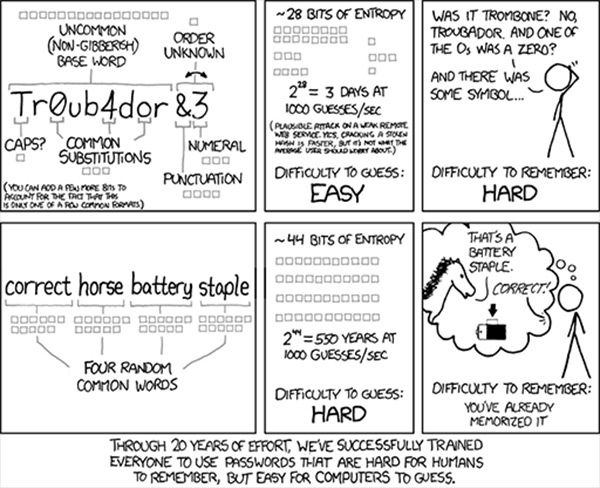
- xkcd 방식: 여러 단어를 무작위로 결합해 긴 구문을 만드는 방법.
- 비밀번호 관리자를 사용해 고유하고 긴 비밀번호를 각 서비스마다 생성·저장하세요.
자동 로그아웃 및 공유 기기 주의
공용 또는 타인의 컴퓨터에서는 항상 로그아웃하세요. 집이나 직장 PC의 경우 자동 로그아웃 설정이나 세션 관리를 통해 미사용 세션을 종료하면 안전합니다.
좋은 참고: 비활성 계정을 보관하는 대신 계정을 완전히 삭제할 수도 있습니다.
복구 실패 시 대안과 한계
- 계정이 Google에 의해 삭제된 경우(예: 2년 이상 비활성) 복구 불가능할 수 있습니다.
- 복구 이메일과 복구 전화번호 모두 접근 불가하고, 이전 비밀번호나 계정 생성 시점 정보가 전혀 없다면 자동 복구 절차로는 실패할 가능성이 큽니다.
- 이런 경우 Google 지원 문서를 참고하고, 가능하면 계정과 연관된 서비스(구매 영수증, 서브스크립션 정보 등)로 소유권을 증명하세요. 다만 Google은 개인 사용자에 대해 전화·채팅 지원을 항상 제공하지 않습니다.
대체 방법:
- 복구 이메일·전화번호 접근권 복구: 사용 중인 복구 이메일 제공자의 복구 절차를 먼저 시도.
- 결제 정보(구글 스토어 구매 영수증 등)를 통해 소유권 증빙 시도.
- 조직용 계정(Google Workspace)이라면 조직 관리자에게 즉시 연락.
사고 대응 체크리스트(한눈에 보는 SOP)
- 알림 확인: Google의 보안 알림을 캡처(스크린샷)하고 의심 활동 목록 작성
- 계정 접근 시도: 로그인 가능 여부 확인
- 가능: 비밀번호 변경 → 2FA 및 복구 수단 확인 → 서드파티 앱 및 전달 규칙 확인 → 연락처에 공지
- 불가능: 복구 페이지로 이동 → 질문에 정확히 답변 → 복구 이메일/전화 활용
- 계정 보호: 비밀번호·2FA·복구 수단 설정, 다시 로그인할 수 없으면 반복 시도
- 크레덴셜로 사용한 다른 서비스 점검: 동일 비밀번호 사용 중이면 모두 변경
- 타인에게 보낸 스팸/피싱 메일 안내: 연락처에 사실 전파 및 무시하도록 안내
- 로그 기록 저장: 보안 로그, IP, 시간, 메시지 등 증거 보존
중요: 공격자는 종종 자동 전달 규칙을 설정하거나 이메일을 삭제해 증거를 없앱니다. 복구 즉시 전달 규칙과 최근 보낸 편지함을 확인하세요.
역할별 점검표
개인 사용자
- 비밀번호 변경, 2FA 활성화, 복구 이메일/전화 확인
- 서드파티 앱 권한 점검 및 불필요 앱 제거
- 전달 규칙·자동 응답 확인
소규모 사업주
- 직원 계정(업무용 Google Workspace) 비밀번호와 2FA 정책 시행
- 관리자 콘솔에서 비정상 로그인 및 권한 배포 검사
- 중요한 데이터(회계·고객 정보) 백업
시스템 관리자(IT)
- 로그인 IP·장치 기록과 SSO 로그 검토
- 오케스트레이션으로 계정 잠금·리셋 자동화
- 내부 인시던트 대응 기록과 복구 SOP 유지
보안 강화 권장 목록(우선순위)
- 2단계 인증(또는 패스키) 활성화 — 즉시
- 복구 이메일·전화번호 최신화 — 즉시
- 비밀번호 관리자 도입 및 모든 계정 고유 비밀번호 사용 — 1주 내
- 서드파티 앱 권한 정기 감사 — 월 1회
- 민감 데이터(금융, 신분증) 이메일 저장 금지 및 암호화 저장 — 정책 수립
수용 기준(복구 성공 판단 방법)
- 계정에 정상적으로 로그인 가능하고 비밀번호가 사용자 소유임을 확인할 수 있을 것
- 2단계 인증이 설정되어 있고 복구 수단(이메일·전화번호)이 확인되었을 것
- 의심스러운 전달 규칙·자동 회신·외부 앱 권한이 제거되었을 것
- 발신자 목록을 포함해 최근 의심스러운 발신 기록이 정리되고, 필요한 경우 수신자에게 공지가 발송되었을 것
위험 매트릭스(정성적) 및 완화 방안
- 위험: 계정 도용 → 영향: 개인 정보 유출, 금전 피해 → 완화: 즉시 비밀번호 변경, 2FA 설정, 결제 수단 확인
- 위험: 자동 전달 규칙으로 정보 유출 → 영향: 민감 정보 외부 노출 → 완화: 전달 규칙·자동응답 점검 및 삭제
- 위험: 연쇄 침해(동일 비밀번호 사용) → 영향: 타 서비스 침해 → 완화: 비밀번호 관리자 도입, 고유 비밀번호 사용
개인정보·규정 관련 주의 사항
- 이메일에는 개인 식별 정보(PII)와 금융 정보가 포함될 수 있으므로, 계정 침해 시 해당 정보를 보호하는 것이 중요합니다.
- 유럽 연합(EU) 관할의 조직·사용자는 GDPR에 따라 데이터 유출 통지 의무가 발생할 수 있습니다. 조직 내 법무·컴플라이언스 팀과 협의하세요.
복구 실패 시 고객 공지 예시 문구(샘플)
친애하는 고객님, 최근 당사 이메일 계정이 무단 접근을 당했음을 확인하였습니다. 현재 계정 접근 권한을 회복하고 있으며, 비밀번호를 변경하고 추가 보안 조치를 적용했습니다. 당사로부터 받은 의심스러운 이메일은 열람하지 마시고 즉시 삭제해 주시길 바랍니다. 추가 피해가 확인될 경우 별도 공지를 드리겠습니다.
감사합니다.
테스트 케이스(복구 확인 시 확인 항목)
- 정상 로그인 시도: 성공
- 2단계 인증 수단 동작 확인(문자/앱/패스키) : 성공
- 복구 이메일로 알림 수신 가능: 성공
- 전달 규칙 제거 여부: 없음
- 서드파티 앱 권한: 필요한 앱만 허용됨
추가 팁 및 대체 인증 옵션
- 보안 키(예: FIDO2 인증기)를 사용하면 피싱 공격에 매우 강합니다.
- 인증 앱(Google Authenticator, Authy 등) 또는 기기 기반 패스키는 SMS보다 안전합니다.
- 비밀번호 관리자를 도입하면 고유하고 긴 비밀번호를 서비스마다 지정할 수 있습니다.
요약
- 계정 침해가 의심되면 즉시 복구 절차를 진행하세요(비밀번호 재설정 또는 복구 페이지).
- 로그인 복구 후에는 2단계 인증, 복구 이메일·전화번호, 비밀번호 관리, 서드파티 권한 확인 등 여러 보안 조치를 시행하세요.
- 복구 실패 시에는 복구 이메일/전화 복구, 결제 내역 등 가능한 증빙을 모아 추가 시도를 하세요.
- 조직 계정의 경우 관리자와 협력해 추가 모니터링과 정책 적용을 진행하세요.
추가 리소스: Google 지원 센터의 계정 복구 페이지를 참고하세요.
Image credit: Unsplash. All screenshots by Crystal Crowder.